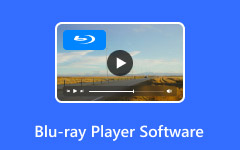Blu-ray přehrávač nepřehraje DVD: Důvody a praktická řešení, které je dobré znát
Jednou z našich technologických aktualizací v tomto tisíciletí je zrození Blu-ray, nástupce DVD. Blu-ray disky jsou mnohem lepší, pokud jde o zobrazení a zvuk videa a zvuku, než původní obsah DVD. To je důvod, proč mnoho uživatelů ustálilo svůj zájem o Blu-ray spíše než o DVD. Na druhou stranu, v rámci předků mají Blu-ray přehrávače podporovat DVD. Ale proč se stále setkáváme s takovými otázkami jako "Proč můj Blu-ray přehrávač nepřehrává DVD? "
Proč však tento problém přetrvává? A můžete to ještě opravit? Přečtěte si obsah o důvodech a praktických řešeních níže.

Část 1. Proč Blu-ray přehrávač nepřehrává DVD?
Existují dva důvody, proč přehrávač Blu-ray nepřehraje DVD, a tyto dva jsou kategorizovány jako problémy s diskem a přehrávačem. Pokud jde o problém s diskem, všichni víme, jak jsou disky křehké a jediný škrábanec může výrazně ovlivnit jeho přehrávání. Dalším souvisejícím problémem je regionální omezení. The Oblast Blu-ray disků nebo přehrávače se nemusí shodovat, pak Blu-ray přehrávač stejně nemůže přehrát. Mezitím mají přehrávače Blu-ray své vlastní problémy, které vedou k chybné podpoře disků DVD. Jedním z nich je problém s opotřebením, který je způsoben vadným kabelem a konektory přehrávače.
Část 2. Praktická řešení, jak opravit přehrávače Blu-ray, které nepřehrávají disky DVD
S důvody, proč dochází k nefunkčnosti přehrávačů Blu-ray na discích DVD, jsme shromáždili praktická řešení, kterými se můžete řídit.
1. Fyzicky zkontrolujte disk
Zkontrolujte, zda je DVD stále v dobrém stavu bez poškrábání, ohnutí nebo jakýchkoli závad, které by mohly způsobit problém.

2. Dokončete DVD
Finalizace disku, zejména pokud se jedná o produkt nebo vypalování a nahrávání, je důležitým faktorem při jeho přehrávání. Nefinalizované disky DVD způsobí, že nebudou vhodné pro přehrávání na jakémkoli přehrávači.
3. Zkontrolujte kompatibilitu kódu regionu
Porovnejte regionální kódy vašeho přehrávače a DVD, abyste zjistili, zda se shodují. Pokud v případě, že pobýváte v USA, vaše DVD musí mít Region 1, aby je bylo možné přehrát na vašem Blu-ray přehrávači.
4. Resetujte přehrávač
Pokud váš Blu-ray přehrávač disk DVD náhle nepřehraje, možná jej budete chtít resetovat. Jediné, co musíte udělat, je vyjmout z něj DVD, vypnout jej, odpojit, nechat jej pět minut a poté jej zapnout.
5. Aktualizujte firmware
Aktualizace firmwaru vašeho Blu-ray vám pomůže vyřešit problém s DVD a Přehrávače Blu-ray říkají, že formát není podporován. Každý Blu-ray přehrávač má svůj vlastní způsob, jak toho dosáhnout. Podrobnosti a pokyny si tedy můžete prohlédnout v příručce přehrávače.
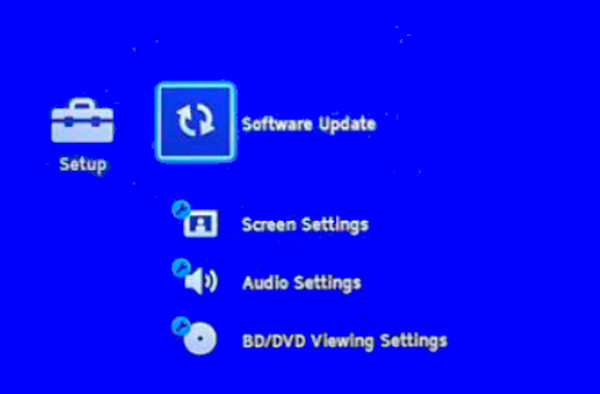
Část 3. Jak přehrávat DVD na PC
Pokud jste postupovali podle všech výše uvedených řešení a váš disk Blu-ray stále nepřehrává DVD, možná je čas vyzkoušet pro přehrávání disku DVD jiné médium, jako je váš počítač. Z tohoto důvodu vám důrazně doporučujeme používat námi doporučené Tipard Blu-ray přehrávač. Je to pozoruhodný software, který lze flexibilně dostat na počítače se systémem Windows i Mac v hladkém a rychlém procesu stahování. Tento přehrávač Tipard Blu-ray nepodporuje pouze Blu-ray s obsahem 4K a 3D, ale podporuje také složky DVD, soubory ISO a IFO. Kromě toho skvěle poskytuje filmovou a bezztrátovou kvalitu přehrávání, což vám umožní vychutnat si více, než co vám nabízí váš Blu-ray přehrávač. V souvislosti s tím vám tento úžasný přehrávač nabízí elegantní, pěkné, jednoduché a úhledné rozhraní, které uživatelům poskytuje přímou a srozumitelnou navigaci. Jeho ovládání přehrávání se skládá ze sady ovládacích prvků, pomocí kterých můžete rychle pozastavit, vpřed, převinout vzad, přeskočit a zastavit film na DVD.
Tipard Blu-ray Player má navíc další funkce, které můžete použít pro svůj film. Má tento nástroj pro snímky, který vám umožňuje pořizovat snímky obrazovky pozoruhodných scén filmu. Živost a vynikající kvalitu fotografií vytvořených jediným kliknutím si jistě zamilujete! co víc? Dodává se také s ořezávačem, přidáváním titulků, deinterlacerem, editorem poměru stran a editorem efektů, který vám umožňuje upravit jas, odstín, sytost, kontrast a gamu filmu. Úžasné, že? Objevte to úžasnější, když budete postupovat podle níže uvedených kroků, jak přehrávat vaše DVD.
Krok 1Získejte DVD přehrávač
V první řadě musíte kliknout na Ke stažení níže, abyste získali software do svého počítače. Klikněte prosím pouze na to, co je použitelné v operačním systému vašeho počítače.
Krok 2Otevřete disk
Jakmile software nainstalujete, spusťte jej bez prodlení. Poté vložte disk DVD do diskové jednotky počítače, aby jej nástroj načetl. Jakmile se dostanete do rozhraní, klikněte na Otevřete disk a přejděte na vložené DVD.
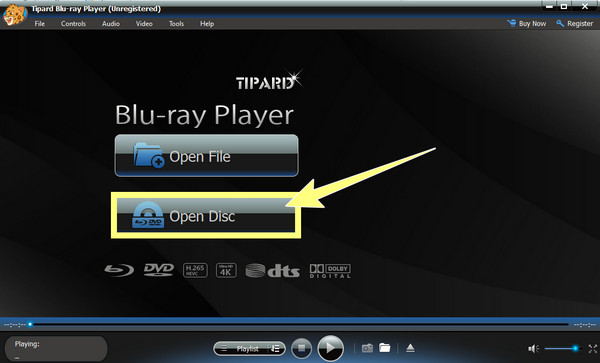
Krok 3Procházejte ovládáním přehrávání
Po otevření disku DVD se ve spodní části rozhraní zobrazí také ovládací prvek přehrávání. Můžete se v nich pohybovat, kdykoli budete chtít. Kromě tlačítek pro přehrávání můžete také procházet ovládáním hlasitosti v pravém dolním rohu rozhraní.
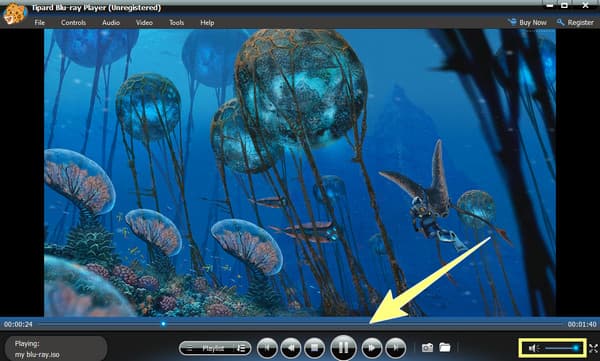
Krok 4Přizpůsobení DVD efektů (volitelné)
Volitelně si můžete přizpůsobit zobrazení vašeho DVD filmu. Chcete-li tak učinit, musíte kliknout na Tools kartu a vyberte Účinky volba. Poté počkejte, až se zobrazí okno s výzvou, kde jsou předvolby prezentovány. Můžete upravit gama, sytost, kontrast, jas, a podle toho odstín. Poté klepněte na resetovat pro použití provedených změn.
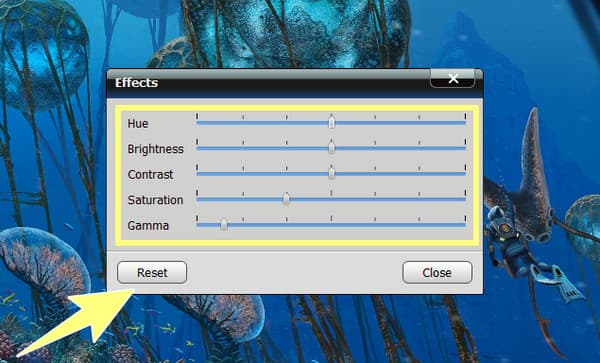
Část 4. Časté dotazy o přehrávačích Blu-ray, které nepřehrávají disky DVD
Co mám dělat, když můj Blu-ray přehrávač Sony nepřehrává disky DVD?
Stejně jako ostatní přehrávače Blu-ray, pokud váš přehrávač Blu-ray Sony narazí na problém s nepřehráváním disků DVD, můžete provést nějaké řešení problémů, abyste to napravili. Přehrávač můžete resetovat tak, že jej vypnete a odpojíte alespoň na 60 sekund. V opačném případě, pokud se po odstranění potíží nic nestane, vaše Sony pravděpodobně nemá podporu pro disky DVD.
Mám převést DVD do složky pro přehrávání na Blu-ray přehrávači?
Ne. Disk DVD byste neměli převádět do složky, pokud používáte přehrávač Blu-ray, který podporuje pouze disky. Pokud tedy používáte softwarový přehrávač Blu-ray na počítači, můžete přehrávat buď disk DVD, nebo složku.
Je praktičtější používat software Blu-ray přehrávače než hardware?
Ano. Protože software přehrávače Blu-ray je flexibilnější pro přehrávání disků DVD a jakéhokoli typu Blu-ray. Kromě toho je cenově dostupnější a pohodlnější.
Proč investovat do čističky vzduchu?
Opravdu, někteří Blu-ray přehrávače nepřehrají DVD kvůli některým faktorům, které vedly k výskytu problému. Naštěstí tento článek obsahuje řešení, jak problém vyřešit. Pokud jde o mě a mnoho uživatelů, kteří se setkali se stejným problémem, je lepší použít software pro DVD. To je proč Tipard Blu-ray přehrávač byl představen, aby vám pomohl dosáhnout mnohem lepšího zážitku z přehrávání plynulým a bezchybným způsobem.